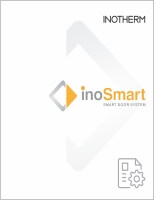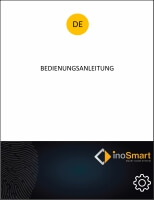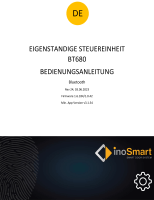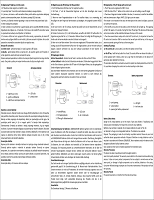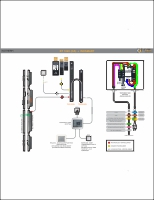- Steuerung über die Smartphone-Applikation (Android und iOS).
- Ausgezeichnete Übersicht und einfaches hinzufügen und löschen von Fingerabdrücken.
- Der Leser hat eine Kapazität von 100 Fingerabdrücken,100 Zahlencodes oder 100 NFC Geräten.
- 360 Grad –Anerkennung des Fingerabdruckes.
- Automatische Erkennung von Fingerabdruckänderungen.
- Für einen Nutzer können mehrere Fingerabdrücke, Zahlencodes oder NFC Geräte eingetragen werden.
- Umbenennung von Administratoren und Nutzern.
- Steuerung mit der eingebauten Tür LED Beleuchtung.
- Automatisches notieren des sicheren Tagesgeschehens. Speicherung der letzten 150 Ereignisse.
- Zeitplan zur Nutzerbegrenzung und Einstellung der LED Beleuchtung.
VIDEO ANLEITUNGEN
FAQ - Häufig gestellte Fragen
Überprüfen Sie, ob die Bluetooth-Verbindung der Steuerungseinheit aktiviert ist. Bei aktivierter Verbindung leuchtet die LED blau.
Installieren Sie die neueste Version der Inosmart-App.
Starten Sie erneut Ihr Smartphone. Gemeinsam mit Schritt 2 lassen sich damit in der Regel die meisten Probleme in Zusammenhang mit der Funkverbindung erfolgreich lösen.
Aktivieren Sie in Ihrem Smartphone die Bluetooth-Verbindung und Standortermittlung (nur bei Android-Smartphones). Die letzte Version der Inosmart-App aktiviert die beiden Funktionen automatisch.
Mit der Installation der Inosmart-App müssen Sie die Standortermittlung und Gespräche freigeben. Wenn Sie sich nicht sicher sind, dass Sie diese Funktionen freigegeben haben, löschen Sie die App und installieren Sie sie erneut.
Verbinden Sie sich nicht über den Bluetooth-Manager Ihres Smartphones mit dem Scanner. In diesem Fall werden sämtliche gespeicherte Netze gelöscht, die mit iN00 beginnen.
Wenn Sie sich das erste Mal mit dem Inosmart-Scanner verbinden, benutzen Sie hierfür die Funktion NEUEN SCANNER HINZUFÜGEN. Wenn Sie sich mit einem bereits bestehenden Scanner verbinden wollen, wählen Sie hierfür die Funktion BESTEHENDEN SCANNER HINZUFÜGEN und geben Sie das Passwort und den Namen des Scanners ein.
Bei Android-Smartphones mit der Version 10 und höher erscheint mit Herstellung der Verbindung ein Benachrichtigungsfenster, das Sie bestätigen müssen. Gleiches gilt für iPhones.
Um den Scanner auf die Werkseinstellungen zurückzusetzen, drücken Sie an der Steuerungseinheit gleichzeitig die Tasten 1+2+3 und halten Sie diese 10 Sekunden lang gedrückt. Geben Sie das System durch die Fingerabdrücke des Administrators frei und wiederholen Sie die Schritte 1 bis 5.
Für eine komfortable Bedienung und Verletzungsfälle wird empfohlen, von beiden Händen je einen Fingerabdruck zu hinterlegen / zu speichern. Wenn möglich, sollte es derselbe Finger sein.
Für eine bessere Erkennung des Fingerabdrucks wird empfohlen, mehrmals einen Fingerabdruck als mehrere verschiedene Fingerabdrücke zu hinterlegen. Damit verbessert sich auch die Erkennung unter unregelmäßigen Bedingungen (z. B. bei zu trockenen oder zu feuchten Fingerkuppen oder bei Verletzungen).
Beachten Sie bitte, dass bei Kindern die Fingerabdrücke erst mit ca. 8 Jahren vollständig ausgebildet sind. Deshalb ist es möglich, dass Fingerabdrücke jüngerer Kinder nicht erkannt werden können.
Bei Kindern, älteren Personen und Personen mit beschädigten Fingerkuppen wird dringend geraten, denselben Fingerabdruck mehrmals zu hinterlegen.
Der Sensor des Scanners muss sauber und trocken sein. Feuchte und Schmutz können die Funktion des Sensors beeinträchtigen oder stilllegen.
Der Druck des Fingers auf den Sensor war zu groß oder zu gering. Finger mit normalem Druck auf den Scanner legen.
Der Finger wurde unter falschem Winkel auf den Scanner gelegt. Die Fingerkuppe gerade auf den Sensor legen.
Der Sensor hat zu wenig der Kuppenoberfläche erfasst. Zur Erkennung des Fingerabdruckes muss die Fläche der Fingerkuppe ausreichend groß sein. Versuchen Sie es erneut.
Die Datenbank ist voll. Um einen neuen Fingerabdruck zu hinterlegen, muss zuerst ein bestehender Abdruck gelöscht werden.
Die Fingerkuppe ist zu trocken. Sorgen Sie für eine ausreichende Feuchtigkeit der Haut.
Ratschläge für die Behebung von Problemen bei der Hinterlegung von Fingerabdrücken von Kindern, älteren Personen und Personen mit beschädigten Fingerkuppen finden Sie im Kapitel „Hinterlegen / Speichern von Fingerabdrücken“.
Der Sensor des Scanners muss sauber und trocken sein. Feuchte und Schmutz können die Funktion des Sensors beeinträchtigen oder stilllegen.
Der Druck des Fingers auf den Sensor war zu groß oder zu gering. Finger mit normalem Druck auf den Scanner legen.
Den Finger so wie beim ersten Hinterlegen auf den Scanner legen.
Der Sensor hat zu wenig der Kuppenoberfläche erfasst. Zur Erkennung des Fingerabdruckes muss die Fläche der Fingerkuppe ausreichend groß sein. Versuchen Sie es erneut.
Die Fingerkuppe ist zu trocken. Sorgen Sie für eine ausreichende Feuchtigkeit der Haut.
Ratschläge für die Behebung von Problemen bei der Hinterlegung von Fingerabdrücken von Kindern, älteren Personen und Personen mit beschädigten Fingerkuppen finden Sie im Kapitel „Hinterlegen / Speichern von Fingerabdrücken“.
Dem benutzten Finger ist ein anderes Relais zugeordnet. Wenn Sie mit diesem Finger die Tür öffnen wollen, können Sie das über die App tun. Detaillierte Informationen finden Sie in der Gebrauchsanleitung.
Fehler am Scanner oder Schloss. Wenden Sie sich bitte an unseren Kundendienst oder einen Vertragspartner.
Überprüfen Sie, wo sich an Ihrem Smartphone der NFC-Chip befindet. Einige Smartphones haben keine NFC-Schnittstelle oder der NFC-Standard wird durch das installierte Betriebssystem nicht unterstützt (iPhone SE, iPhone 6+ und älter).
Überprüfen Sie, wo sich der NFC-Chip an Ihrem Scanner befindet. Der NFC-Standard ermöglicht den Datenaustausch nur über eine sehr kurze Strecke von einigen Millimetern. Halten Sie Ihr Smartphone mit der Stelle des verbauten NFC-Chips nahe an den NFC-Chip des Scanners.
Wird Ihr Smartphone nicht vom Scanner erkannt, entfernen Sie es um einige cm und halten darauf das Smartphone erneut an den Scanner.
Wichtig ist, diesen Vorgang mehrmals zu wiederholen. Bewegen Sie Ihr Smartphone nicht über die Oberfläche des Scanners, da es in diesem Fall vom Scanner wahrscheinlich nicht erkannt wird.
Wird Ihr Smartphone von einer Hülle geschützt oder befindet sich ein Gegenstand zwischen der Schützhülle und Ihrem Telefon, entfernen Sie bitte diesen.
PDF ANLEITUNGEN
SCHNELLANLEITUNG
Inosmart - Ein intelligentes Türöffnungssystem.
BEDIENUNGSANLEITUNG
Inosmart - Ein intelligentes Türöffnungssystem.
BEDIENUNGSANLEITUNG BT 680
Inosmart BT 680 - Ein intelligentes Türöffnungssystem.
Schaltplan
Schaltplan für Inotherm inoSmart.